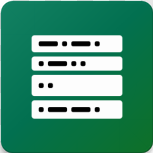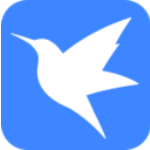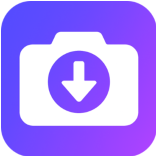- WinRAR如何设置zip为压缩格式 12-03 16:43
- WinRAR如何删除工具栏上添加按钮 12-03 16:42
- WinRAR如何开启启自动检测编码 12-03 11:18
- WinRAR如何设置自动换行 12-03 10:58
- 怎么设置WinRAR为默认解压软件 11-18 17:30
- WinRAR如何修复损坏文件 11-13 14:59
- 鼠标右键没有WinRAR菜单选项怎么办 11-06 17:45
- WinRAR怎么设置工具栏上按钮顺序 11-06 16:57
WinRAR怎么移除路径中多余的文件夹,不少用户还不是清除。本文为大家带来关于移除路径中多余的文件夹的详细步骤,想了解的小伙伴快一起来看看吧!
1、双击打开软件,点击上方菜单栏中的"选项"。
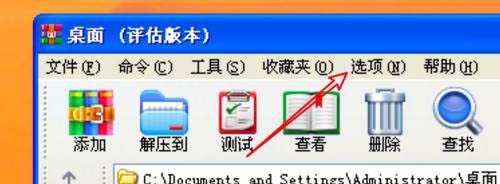
2、接着点击下方选项列表中的"设置"。
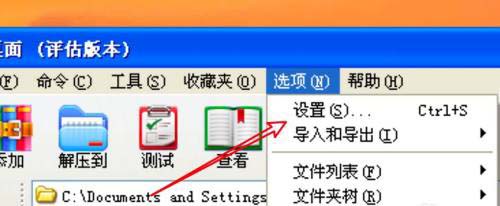
3、在打开的窗口界面中,点击上方中的"路径"选项卡。
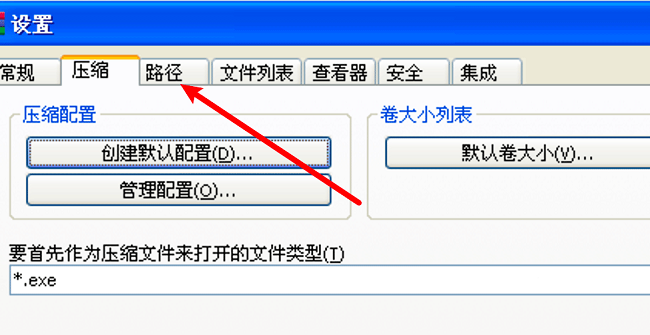
4、然后找到其中的"从解压路径移除多余的文件夹",将其小方框勾选上。
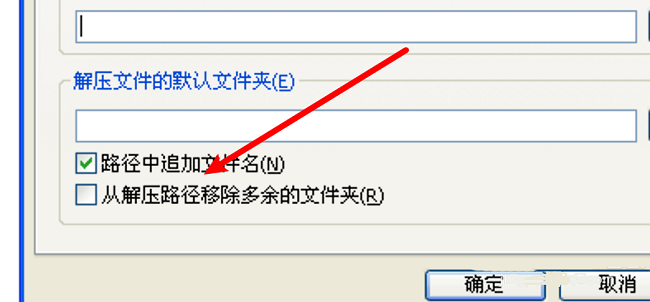
5、最后点击"确定"保存即可。
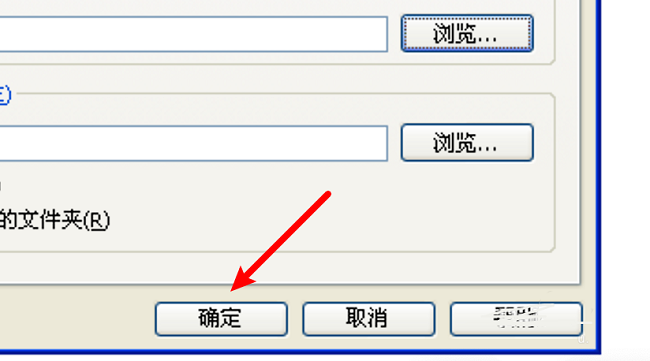
146.82MB / 2025-12-04
1.03MB / 2025-12-04
67.53MB / 2025-12-04
1.06MB / 2025-12-04
7.94MB / 2025-12-04
182.53MB / 2025-12-04
79.72MB
2025-12-04
78.88MB
2025-12-04
146.82MB
2025-12-04
7.94MB
2025-12-04
1.03MB
2025-12-04
5.00GB
2025-12-04
84.55MB / 2025-09-30
248.80MB / 2025-07-09
2.79MB / 2025-10-16
63.90MB / 2025-11-06
1.90MB / 2025-09-07
210.99MB / 2025-06-09
374.16MB / 2025-10-26
京ICP备14006952号-1 京B2-20201630 京网文(2019)3652-335号 沪公网安备 31011202006753号违法和不良信息举报/未成年人举报:legal@3dmgame.com
CopyRight©2003-2018 违法和不良信息举报(021-54473036) All Right Reserved